Как да отворите редактора на системния регистър, за да видите или zimineny параметри
Говорейки без излишни термини и разбираем език, на системния регистър на Windows - това е голям, разделен на блокове на база данни, като дърво с клоните му и листа. Регистърът съдържа почти всички параметри и информация относно вашия компютър: информация за софтуера и текущите си настройки, информация хардуерни профили на всички потребители, повечето от промените в конфигурацията на компютъра, както и много други неща.
Не е трудно да се отгатне, в базата данни, че е желателно да се движите и да разбере всеки, който иска да бъде един компютър на "вие".
Но също така имайте предвид, че се рови в регистъра - голяма отговорност, защото това всъщност е скрит всички настройки и "вътрешността» Windows, а за всеки грешен действие пишете на доста твърд под формата на глоба система преинсталиране или ще трябва да се възстанови от резервно копие.
Или изкопаване в регистъра неистови опити да се намери грешка - аз знам, аз съм бил в такива ситуации. Ето защо ... Първото нещо, което трябва да знаете - не е необходимо да отидете в регистъра без основни познания за него!

Друг често срещан начин - чрез менюто "Старт". Менюто "Старт" отворен, гледайки в диалоговия прозорец "Търсене", а да го отвори и влезе регентство.
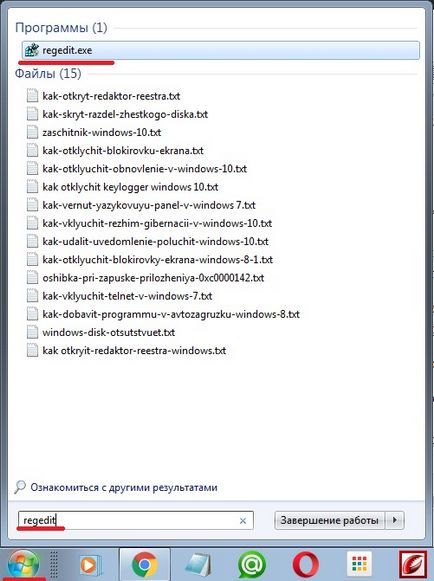
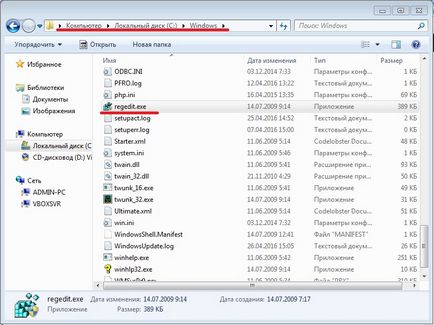
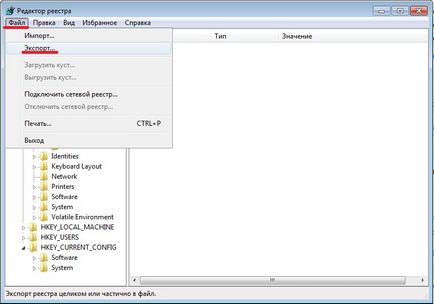
3. Ако искате да копирате специален раздел, не всички наведнъж, а след това ще трябва да кликнете върху RMB избраната тема, а също и изберете "Export".
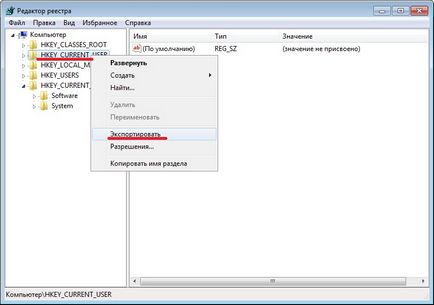
4. появи диалогов прозорец, в който трябва да изберете мястото, където копие на системния регистър и да го дадете име ще бъде поставен. Местоположение е по-добре да изберете друг твърд диск, а името може да даде всеки желан, е важно да се отрази същността и, че сте разбрали веднага, че това е копие. Веднага след като натиснете "Save" върви процеса на спестяване на системния регистър.
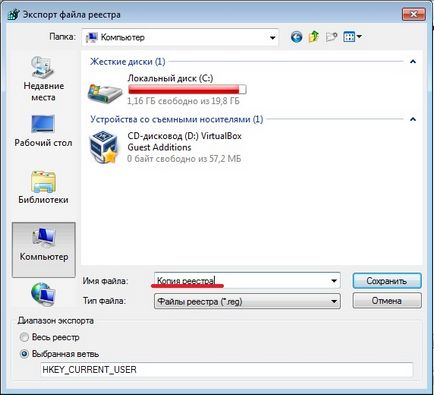
Това е то, общо взето, това е достатъчно. Нищо сложно.
Как да възстановите системния регистър от резервно копие
Сега има още един въпрос - как да възстановите системния регистър от резервно копие?
Лично аз обикновено използвам най-разпространеният начин - да се намери запазено копие и кликнете два пъти върху него с мишката в диалоговия прозорец, кликнете върху бутона "Да". След това, ще има възстановяване на системния регистър и рестартирайте компютъра.
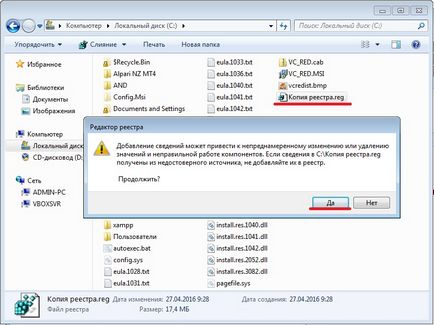
Има и друг популярен метод - кликнете RMB това копие и изберете от опцията в менюто "Обединяване". Ефектът от това ще бъде точно същата като първата.
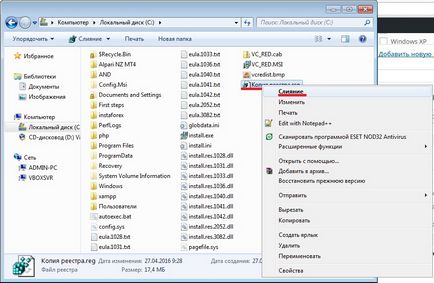
Резултатът няма да се различава съществено от тези два метода, които съм описани по-горе, само за неподготвен човек тук може да бъде малко трудно.
Няма сродни служби.